Les journaux (dérivés du journal de bord anglais) sont généralement appelés enregistrements du journal (protocole) des événements créés par diverses applications au cours de l'opération. Le journal est un fichier texte dans lequel l'événement est affiché sur une ligne avec l'heure et quelques informations supplémentaires.
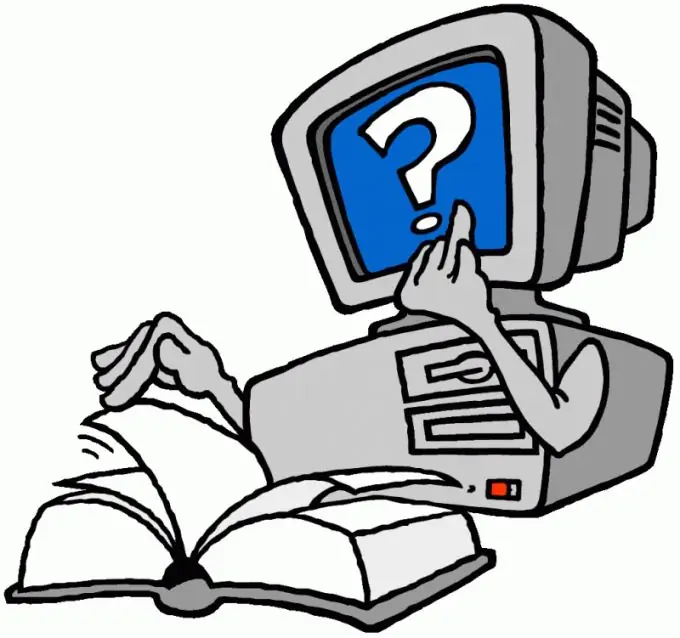
Instructions
Étape 1
Cliquez sur le bouton "Démarrer" pour faire apparaître le menu principal du système et entrez la valeur cmd dans la barre de recherche pour lancer l'activation des journaux du pare-feu Windows (pour Windows 7 et Windows Vista).
Étape 2
Appelez le menu contextuel du résultat trouvé "Invite de commandes" par un clic droit et spécifiez la commande "Exécuter en tant qu'administrateur" (pour Windows 7 et Windows Vista).
Étape 3
Saisissez netsh firewall set logging maxfilesize = 10240 dans la zone de texte Invite de commandes et appuyez sur la touche de fonction Entrée pour confirmer la commande permettant de définir la taille maximale du fichier journal (pour Windows 7 et Windows Vista).
Étape 4
Utilisez la valeur net firewall set logging connections = enable dans la zone de texte de la ligne de commande pour activer la journalisation des connexions et appuyez sur Entrée pour confirmer la commande (pour Windows 7 et Windows Vista).
Étape 5
Quittez l'outil de ligne de commande et redémarrez votre ordinateur pour appliquer les modifications sélectionnées (pour Windows 7 et Windows Vista).
Étape 6
Développez le lien Configuration du site de la banque d'informations dans la section Administrateur Exchange Server pour effectuer l'opération d'activation de la journalisation dans Exchange Server 5.5 et accédez à l'onglet Général de la boîte de dialogue du programme qui s'ouvre.
Étape 7
Cochez le champ Activer le suivi des messages et double-cliquez sur le lien Configuration du site MTA pour activer la procédure de journalisation des fichiers MTA.
Étape 8
Accédez à l'onglet Général de la boîte de dialogue de l'application qui s'ouvre et cochez la case Activer le suivi des messages.
Étape 9
Double-cliquez sur le connecteur de messagerie Internet pour ouvrir le lien et accédez à l'onglet Messagerie Internet dans la boîte de dialogue du programme qui s'ouvre.
Étape 10
Cochez la case Activer le suivi des messages et cliquez sur OK pour appliquer les modifications sélectionnées.






